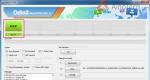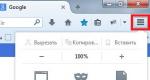Программа для сохранения флеш. Сохранение флэш-роликов SWF FLA
Инструкция
Скачайте программу Flash Saver, чтобы сохранить флеш в формате swf на свой компьютер. Скачать программу можно с сайта http://www.fcenter.ru/online.shtml?articles/software/utilities/3813#1 . Данное приложение можно вызвать после установки с помощью команды «Сохранить флеш с данной страницы», которая появляется в контекстном меню веб-страницы, а также зайти в панель инструментов и нажать кнопку «Сохранить флеш». Запустите программу, в трее появится иконка программы Flash Saver. Вызовите программу двойным щелчком мыши по иконке или нажмите кнопку F7. Также воспользуйтесь стандартным способом запуска программы из главного меню («Пуск» – «Программы»). Данное приложение имеет возможность интеграции в браузер Internet Explorer. Также можно работать с программой независимо от браузера. Зайдите в приложение, чтобы сохранить swf, вставьте ссылку с нужного сайта и нажмите кнопку «Загрузить флеш». Зарегистрируйте программу, чтобы скачать больше 30 файлов, которые доступны в ознакомительном режиме.
Скачайте программу Flash Catcher с сайта http://www.justdosoft.com/FlashCatcher/Download/FlashCatcher.exe . Установите ее на свой компьютер, чтобы скачать файл в формате swf. Запустите программу, введите ссылку на интересующую вас страницу, откуда вы хотите сохранить флеш-файл. Далее слева отобразится список флеш-файлов, которые есть на странице, а справа будет показан предварительный просмотр файла, который в данный момент выделен. Программа работает с браузером Internet Explorer, а также самостоятельно.
Нажмите кнопку на панели инструментов Internet Explorer «Сохранить флеш-анимацию» или вызовите контекстное меню на флеш-содержимом и выберите этот же пункт. Далее выберите место сохранения и нажмите кнопку «Сохранить». Проведите указателем мыши над flash-файлом, из-за его границы возникнет окно, в котором есть три кнопки: «Сохранить флеш-анимацию», «Настройки программы» и «Вызов справки».
Видео по теме
Анимация на сегодняшний день занимает далеко не последнее место в индустрии построения сайтов и отображения графики. Новый формат анимационных роликов, swf, может открываться любым современным браузером, т.к. технология flash создана для работы со всеми видами браузеров.
Вам понадобится
- Программное обеспечение:
- - любой интернет-браузер;
- - Kmplayer.
Инструкция
Дословный swf (ShockWave Flash) – «Флеш ударной волны». Исходя из этого, можно подозревать, какой популярностью пользуется данное направление анимации. Поэтому любой современный браузер, работающий под Windows, Unix- системами, способен отображать swf.
Чтобы просмотреть swf-анимацию необходимо установить последнюю версию интернет-браузера, сделать это возможно на официальном сайте компании. К браузеру потребуется скачать дополнительный плагин – Adobe Flash Player. Стоит отметить, что для браузера Google Chrome данный плагин не понадобится, т.к. он уже вмонтирован в состав программы, во время обновления браузера происходит автоматическое обновление этого плагина.
Нажмите правой кнопкой на файле анимации и выберите из контекстного меню пункт «Открыть с помощью», если среди предложенных вариантов не будет одного из установленных вами браузеров, нажмите «Выбрать программу».
В открывшемся окне выберите подходящую программу, если ее нет в этом списке, нажмите кнопку «Обзор». Укажите путь до исполняемого файла приложения и нажмите кнопку «Открыть». В окне выбора программы поставьте галочку напротив пункта «Использовать ее для всех типов такого типа».
Также файлы swf-формата можно при помощи любого видеопроигрывателя , рассмотрим на примере Kmplayer. После его установки файлы flash-анимации можно открыть таким же способом, как и при помощи интернет-браузера либо воспользоваться стандартным запуском файла из окна программы.
Откройте Kmplayer, дважды щелкнув по пиктограмме с изображением монитора. Нажмите сочетание клавиш Ctrl + O, чтобы открыть флеш-ролик, его воспроизведение начнется автоматически.
В 99 случаях из 100 Kmplayer воспроизводит видеоролики без установки специальных кодеков, но создатели анимации используют разные способы кодировки видеоизображения, поэтому иногда стоит перестраховаться и установить наиболее распространенный набор кодеков K-lite Codeс Pack.
Flash-ролики популярны среди интернет-пользователей. В формате.swf можно найти как развлекательные небольшие мультики, так и обучающие программы, у которых нет других расширений. Смотреть такие файлы необходимо через специальные проигрыватели.

Вам понадобится
- - файл.swf
- - программа для просмотра
Обычно, сохранение контента страниц не вызывает вопросов у пользователей: достаточно нажать на нужный элемент правой клавишей мышки и сохранить его. С флеш-содержимым сайтов это не работает, поскольку после нажатия пользователь видит контекстное меню флеш-проигрывателя, не позволяющее сохранить элемент на компьютере. Именно поэтому, вопрос о том, как сохранить флеш, волнует многих пользователей.
Кэш браузера
Наиболее простым способом сохранения нужного контента является поиск его в кэше браузера. Кэшем называют хранилище файлов, в котором временно хранятся элементы веб-страниц. Если вы возвращаетесь на сайт, браузер не загружает заново все содержимое странички, а получает некоторые элементы из кэша. Конечно, в нем сохраняется и флеш-содержимое.
В связи с этим, вопрос, как сохранить флеш с сайта, отпадает сам по себе. Вам достаточно найти папку, в которой ваш браузер сохраняет временные файлы, и скопировать нужные элементы. Если в кэше нет нужного вам контента, откройте в браузере страничку, на которой находится желаемый элемент, и нажмитеCtrl+S. Вам нужно будет указать, в какой папке сохранить элементы странички, а в качестве типа файла указать «Веб страница, полностью». Нужный вам файл окажется в указанной папке.
Сохранение видео
Чаще всего, пользователей интересует, как сохранить флеш-видео для просмотра его в дальнейшем без подключения к интернету. Есть множество сервисов, предлагающих «вытащить» видео со странички. Наиболее популярным на сегодняшний день является Video Downloader. Для того чтобы сохранить флеш-видео с любого сайта, достаточно ввести адрес странички в данном сервисе. Он сгенерирует для вас ссылку, кликнув по которой, вы сохраните нужный контент на компьютер. Для пользователей Firefox разработчики этого сервиса создали специальный плагин с названием VideoDownloader FirefoxExtension. На некоторых сайтах, флеш-контент защищен от скачивания разработчиками, поэтому указанный выше сервис не поможет. В таком случае, вы можете воспользоваться URL Snooper – бесплатной программой для поиска видеофайлов на страницах.
Флеш-игры
Наиболее просто сохранить флеш-игру, если вы используете Firefox. Достаточно открыть страницу с интересующей вас игрой, вызвать контекстное меню на любой пустой области веб-страницы и выбрать пункт «Просмотр информации о странице». Это же окно можно вызвать, перейдя по ссылке «Инструменты – Информация о странице». Чтобы выполнить такую задачу, как сохранить флеш-игру, нужно перейти на вкладку «Мультимедиа» и найти в списке файл с расширением.swf либо.flv. Далее, воспользовавшись контекстным меню, сохраните игру на компьютер.
В наше время интернет стал доступен многим людям. Стоимость подключения к Сети неуклонно снижается, а скорость передачи данных растёт. Возможно, благодаря этому факту на Западе (да и Россия подтягивается) буйно цветут видео- и аудиоподкастинг, видеохостинги и другие мультимедиа-развлечения.
В последнее время у всех на слуху гигант видеосервиса YouTube, предлагающий своей огромной аудитории миллионы видеоклипов для просмотра в онлайновом режиме. Обратите внимание: "в онлайновом режиме". Смотреть видео на YouTube и подобных ему сайтах можно исключительно в находясь в Сети.
А как быть, если хочется сохранить видеоклип с веб-сайта на собственный диск? Речь идёт о файлах с расширениями.swf и.flv, то есть о так называемых флэш-роликах, сохранить видео в других форматах, как правило, нетрудно. У такой задачи есть несколько решений.
Один из самых простых методов сохранения видео на жесткий диск компьютера заключается в просмотре исходного кода веб-страницы, на которой размещается флэш-клип, в поисках прямой ссылки на искомый файл. Правда, это и самый неудобный способ. Ссылка может быть сокрыта, к тому же нужно знать, что искать. Неопытный пользователь запросто растеряется в обилии кода.
Чтобы получить ссылку, нужно в верхнее поле ввести адрес страницы с видеоконтентом и нажать на кнопку Download. Через несколько секунд ниже появится кнопка со ссылкой для загрузки файла и небольшой инструкцией. Кликните по этой кнопке или выберите из контекстного меню способ сохранения файла. В инструкции, как правило, вас информируют о необходимости добавить к скачанному файлу соответствующее расширение.flv, если файл закачался без расширения, и какой программой можно просматривать подобные файлы (для этого отлично подходит бесплатный проигрыватель ).
Кроме возможности скачать файл, вы можете также скопировать получившуюся ссылку на видеоролик и вставить ее в свой блог или в сообщение на форуме. Сервис работает с десятками видеохостингов, из которых первыми в списке идут YouTube, Google Video, Free Video Blog, MySpace и другие.
Для пользователей браузера Firefox разработан специальный плагин , связанный с вышеописанным сервисом. Подробно об этом расширении мы уже писали в материале " ".
Есть и другой плагин для браузера Firefox - , который способен выполнить нужную нам работу. Он сканирует страничку, выискивает все включенные в нее мультимедийные объекты и составляет их список. Отличие от предыдущего плагина заключается в отсутствии связи с сервисом VideoDownoader. Ссылки на файлы UnPlug ищет сам
Но есть и такой видеоконтент, который не поддается скачиванию. Как правило, его разработчики позаботились о своих авторских правах и, соответственно, защитили свои сайты от взлома, а SWF-файлы от несанкционированного копирования. В качестве примера могу привести обучающий сайт , на котором приведены некоторые по работе с графическим редактором Photoshop. Попробуйте сохранить какой-нибудь доступный урок перечисленными выше способами, и вы убедитесь, что это невозможно. Обидно, что такой замечательный контент нельзя оставить на память.
Тем не менее, выход есть. Во-первых, можно воспользоваться бесплатной программой , которая сканирует активную в данный момент веб-страницу и выстраивает список ссылок видеофайлов, зашитых в ней. Вы можете отфильтровать этот список, указав режим отображения мультимедийных форматов.

Для поиска ссылок необходимо нажать кнопку Sniff Network и открыть веб-страницу с видеоконтентом. Программа отсканирует и выдаст соответствующие ссылки на него. Вам нужно лишь будет скопировать эти ссылки и загрузить файлы с помощью какого-нибудь менеджера закачек.
Есть и другой способ, возможно, не такой элегантный и недешевый, но, тем не менее, позволяющий эффективно "грабить" мультимедиа-контент. Это расширение для браузера Internet Explorer. После установки в панели инструментов браузера появится дополнительная панель с управляющими кнопками.

Этот плагин позволяет сохранять на диск картинки и флэшки, которые встречаются на странице. В настройках можно выбрать автоматическое сохранение контента.
Ну и наконец, такой необычный способ сохранения клипов на диск, как захват всего происходящего на экране монитора в отдельный видеофайл. Применяется в совсем уж безнадежных ситуациях, когда ни один из перечисленных выше способов не дает результата. Есть много средств для захвата видео с экрана, и о некоторых мы даже уже писали в прошлом. Особых рекомендаций заслуживает отличная программа .

После запуска программа прячется в трей и готова к работе по нажатию клавиши F9. Перед записью нужно выделить фрагмент веб-страницы с видеороликом и записать его сначала в свой внутренний формат Camtasia Studio, а потом конвертировать его в видеофайл стандартного формата, который можно посмотреть на любом видеоплеере. Конечно, качество получаемого ролика будет зависеть от пропускной способности вашего интернет-канала.
В качестве своеобразного бонуса к этой статье я расскажу напоследок еще об одном видеоформате - .asx. Это, строго говоря, лишь ссылка на сам видеофайл, который имеет расширение.asf (Advanced Systems Format). Если файл-ссылку сохранить и посмотреть любым текстовым редактором, там можно увидеть прямую ссылку на сам видеофайл и скормить ее, допустим, таким менеджерам загрузок, как FlashGet, Mass Downloader, HiDownloader и другим, поддерживающим закачку множества подобных мультимедиа-форматов (.wma, .wmv, .rm, .mp3 и т.д.).
______________________________________
(от jab) Video Downloader 2.0 требует регистрацию, плюнул на него.
UnPlug поставил. ничего выдающегося, аналог одной из функций
Camtasia Studio лицензия на 30 дней (триал)
Файлы с расширением.swf предназначены для отображения векторной графики и анимации во всех современных браузерах с установленным Flash плеером. Попросту говоря – это флеш ролики, с помощью которых можно наблюдать в интернете красивую рекламу, небольшие браузерные игры, оригинальные презентации и другие виды анимированного медиаконтента. Вполне логично, что пользователи, увидев интересный и красивый флеш ролик ищут ответ на вопрос как скачать swf с сайта, чтобы понравившийся контент не потерялся в бескрайних просторах сети Интернет.
Существует несколько разных сохранения swf файлов. Рассмотрим наиболее простые и доступные.
- С помощью браузера Mozilla Firefox.
Запустите браузер и откройте в нем веб-страницу, с которой необходимо скачать swf-файл. В любом пустом месте на данной странице сделайте щелчок правой кнопкой мышки и в появившемся контекстном меню выберите пункт Информация о странице
.

В открывшемся окне перейдите на вкладку Мультимедиа . Выделите первую строку в поле Адрес и пролистывайте список мультимедиафайлов до тех пор пока не найдете адрес с расширением .sfw . Нажмите кнопку Сохранить как и скачайте данный файл в указанное место на диске.
- С помощью бесплатного расширения Flash SWF Downloader
для Google Chrome. Предварительно его нужно с интернет-магазина приложений для Chrome. Откройте его по адресу https://chrome.google.com/webstore/category/apps в браузере Chrome и в строку поиска введите запрос Flash SWF Downloader
. После того как приложение будет найдено нажмите кнопку Бесплатно
для его установки.

Подтвердите добавление нового расширения.

После установки приложения откройте или перейдите на веб-страницу, с которой необходимо загрузить флеш ролик. Нажмите значок расширения справа от адресной строки браузера. В открывшемся окне приложения будет отображен список всех SWF-файлов, найденных на странице. Выберите нужный и нажмите кнопку Download .
В ответ на запрос системы безопасности браузера подтвердите сохранение файла.
Найти загруженный swf-файл на компьютере проще всего через управление загрузками из браузера нажав сочетание клавиш Ctrl + J . Нажав на ссылку Показать в папке можно просмотреть файл в директории, в которую он был сохранен. Как правило это будет папка Загрузки пользователя.
Всем привет, на связи Олег и сегодня хочу написать небольшой анонс о том, как я скачал с чужого сайта классную флеш игру в формате swf для своего блога, в которой и вас научу некоторым хитростям как скачать swf с сайта , не принадлежащего вам.
Честно говоря, изначально не хотел палить тему, но потом подумал, что, может, ещё кому будет интересна моя методика скачивания нужных файлов с других ресурсов. Что у меня вышло, вы можете увидеть в конце моих статей. Неправда интересная игра? Как она себя покажет, решит только время, и если во время прочтения этой статьи вдруг flash игры там уже не будет, то, значит, она не оправдала моих ожиданий.
Как скачать swf с сайта - универсальный способ
Для того, чтоб скачать swf с чужого сайта и залить на свой нам понадобиться:
- Донор, где мы будем качать флеш файл в формате swf.
- Обычный блокнот WINDOWS, расположенный по этому пути:
- Программа filezilla
Забегая, немножко вперёд хотелось бы сказать, что это самый классный и в то же время быстрый способ извлечь swf c сайта. Эти действия можно будет применить и для других типов файла, в общем, скачать файл можно с абсолютно любого ресурса, таким весьма простым способом.
Предисловие - важно знать
Прежде чем разложить всё по полочкам, хочу рассказать историю, почему мне пришлось воспользоваться этим способом извлечения файла со стороннего ресурса. Как и все, я люблю в свободное время гулять по просторам интернета, где и встретил очень классный сайт, палить его не стану, извините, на котором в конце каждой статьи была прикольная игра в формате swf. Эта одна из фишек, способствующая увеличению посещаемости на сайт об остальных я уже писал .
Подсмотрев его html код, я вычислил название игры и начал её искать в интернете, но поиски мой провалились, наверное, плохо искал. В общем, я решился на крайнее меры, скачать swf с сайта этого человека, так как искать дальше в интернете мне было просто лень. Да и я иногда ленюсь, что-то сделать.
В этом эпизоде я хочу сказать, что воровать чужое плохо! В моём случае это оправдано, так как я просто сэкономил немного времени на поиск нужного файла.
SWF - извлекаем с чужого сайта за несколько лёгких шагов
SWF файлы - это обычно мультимедийный файл флеш игры либо видео. В ряде случаев достаточно просто скачать файл с самого сайта, без проблем, где администраторы дают прямые ссылки на него.
В первую очередь, когда вы определились с донором, где будете качать игру откройте страничку расположения мультимедийного файла и нажмите сочетание клавиш CTRL — U, в окне браузера откроется новое окно с отображением html кода. Я же покажу на скриншоте и в видеоуроке, как это делать без указания донора.
Открываем сайт, где расположена игра
В открывшемся окне сайта жмём сочетание клавиш CTRL + U, откроется HTML код в новом окне.
После чего нам нужно найти файл с расширением swf. Здесь уже жмём иное сочетание клавиш CTRL + F (поиск). В правом верхнем углу откроется окно поиска, там и прописываем swf, после чего жмём ENTER.
Теперь все файлы с расширением swf будут подсвечены:
Нам нужна всего одна строчка из html кода стороннего веб-ресурса:
/wp-content/banner/shariki.swf
когда, получили имя и путь к файлу, следует открыть обычный блокнот (есть на всех компьютерах), но если вы вдруг не знаете где он лежит, то откройте:
Пуск - Все программы - Стандартные - Блокнот
В открывшемся блокноте прописываем этот код, не забудьте указать верный сайт и путь к файлу:
Скачать ФАЙЛ
в моём случае это:
Скачать ФАЙЛ
ВНИМАНИЕ! Ваш путь может отличаться от моего, смотрите не ошибитесь!
Полученный код вставляем в блокнот
Для этого в блокноте внизу открываем вкладку «все файлы» и сохраняем файл с html расширением, к примеру, DOCUMENT.HTML — можете просто скопировать и сохранить.
В итоге у нас должен получиться такой html файл (может немного отличаться - браузером):
 Теперь осталось ещё пару шагов и готово, после чего я расскажу, как эту игру вывести у себя на сайте для улучшения поведенческих факторов посетителей блога.
Теперь осталось ещё пару шагов и готово, после чего я расскажу, как эту игру вывести у себя на сайте для улучшения поведенческих факторов посетителей блога.
Открываем созданный файл, DOCUMENT.html просто кликая на него два раза. Запустится браузер и откроется новое окно, где и будет ссылка СКАЧАТЬ ФАЙЛ . Просто жмём по ней и указываем путь, где нужно сохранить уже наш файл. Вот так вот просто можно стырить файл swf с любого другого.
Вот, и всё! Вот так вот просто можно скачать любой мультимедийный файл, будь то игра или видео в формате swf.
Как добавить flash игру на сайт wordpress
В первой части нашей статьи мы уже скачали флеш игру к себе на компьютер, теперь нужно понять как добавить flash игру на сайт для улучшения поведенческих факторов.
Загружаем флеш игру на свой сайт
Для этого действия можно использовать различные утилиты, но мне по душе filezille , так как я уже давно её использую. Вы же можете использовать совершенно любую программу, к примеру, TOTAL COMANDER или ему подобную. Ниже я приведу пример в программе filezille .
Первым делом Открываем свой FTP доступ и выбираем нужный сайт, если у вас их несколько, как у меня.
Теперь вам нужно указать место, где будет лежать ваш файл флеш игры для сайта
В моём случае это:
/public_html/сайт/wp-content/themes/seovpmr/
у вас, должно быть примерно так:
/public_html/WP-content/themes/ваша тема/
Возможно, и другой путь, это все зависит от вас - желательно не светить, где вы храните файлы, но это сугубо ваше личное право.
Если что-то можно создать новую папку у себя на хостинге - домашнее задание !
Теперь просто качаем файл флеш игры в папку flash, у вас должно получиться примерно то же что и на скриншоте:
В правой колонке ищем файл темы, отвечающий за вывод